飞鸽网络打印机是飞鸽传书官方网站推出的一款非常专业的局域网打印机共享软件,无需安装打印机驱动程序,无需繁琐的网络配置,能够自动扫描局域网中的共享打印机,从而轻松的实现局域网打印共享功能,是企业、学校、家庭局域网打印共享的完美解决方案。有需要的朋友欢迎免费下载使用。

功能介绍
1、通过软件交互界面,选取打印文档和共享打印机,实现打印;
2、在Office文档打印界面,选择“飞鸽网络打印机”,实现打印;
3、通过移动端飞鸽传书软件,选取打印文档和共享打印机,在PC端实现打印。
飞鸽网络打印机怎么用
一、安装
下载安装包,双击setup.exe文件执行安装,然后依提示安装即可。
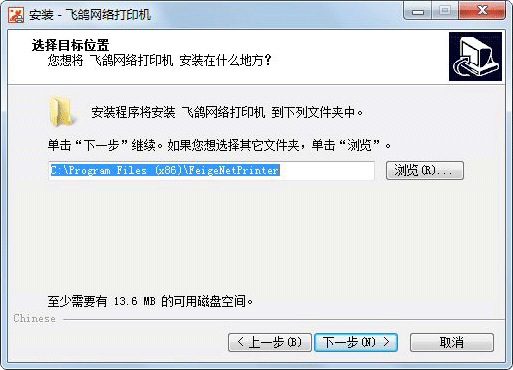
二、设置
1、启动软件后,飞鸽网络打印机会自动扫描当前局域网内已经连接的物理打印机及对应的飞鸽用户姓名。
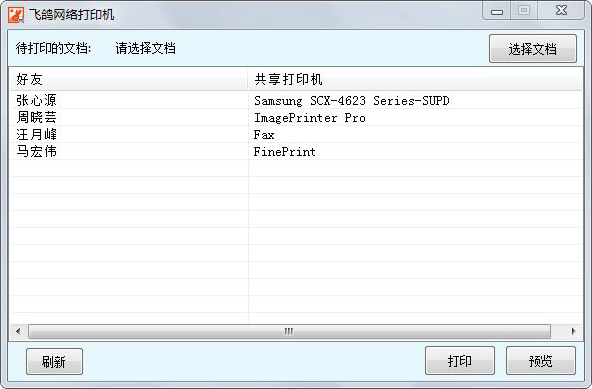
2、用户可以通过飞鸽网络打印机在系统托盘的右键菜单进入“设置”页面,修改个人姓名、启动项、升级、打印共享及语言信息。
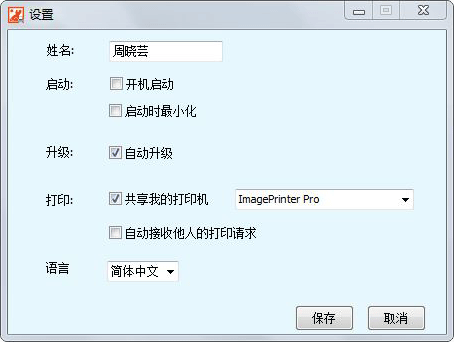
3、在选择开启“共享我的打印机”和需要共享的打印机后,其他飞鸽用户就可以看到您共享的打印机信息,并可以请求打印操作。在选择共享打印机时,请确保您使用的PC终端已经连接至物理打印机,并在该终端安装了相应的打印机驱动程序。
三、文件打印
1、先打开需要打印的文件,在文件菜单里选择“打印”-> “飞鸽网络打印机”;
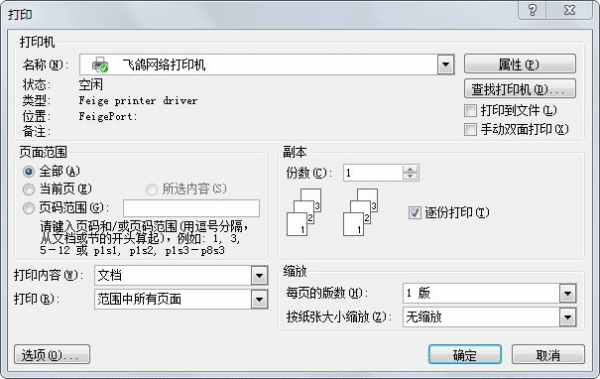
2、在飞鸽网络打印机主界面,点击“选择文档”选择需要打印的文件;
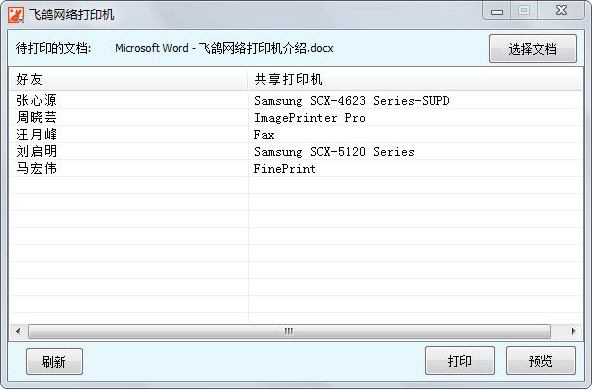
3、 选择好待打印文档后,选择通过飞鸽好友或共享打印机进行打印,在这个过程中,用户可以对打印文档进行不同模式的打印预览。
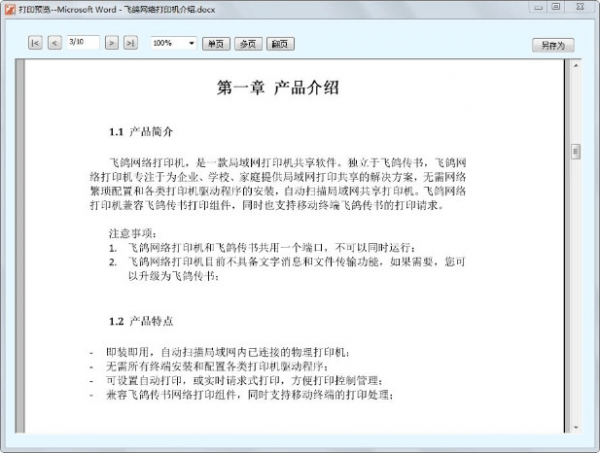
4、对方在收到您打印请求后,可以选择同意或拒绝打印,如果对方设置为自动接收打印请求,则无需经过同意,自动打印。
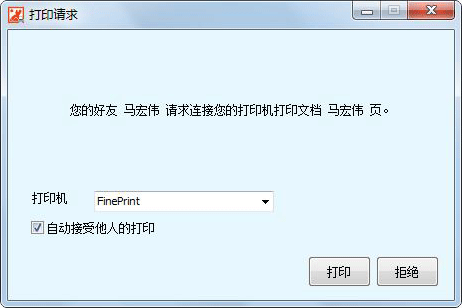
5、在长时间没有收到对方的打印回应,或对方拒绝您的打印请求时,飞鸽网络打印机会提醒您重新选择其他共享打印机。
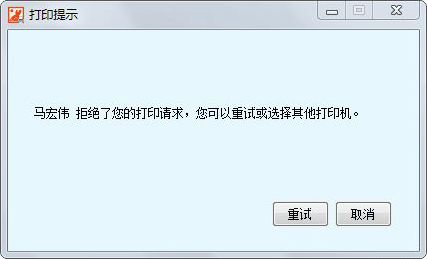
6、飞鸽网络打印机兼容飞鸽传书打印组件,同时也可以通过移动终端飞鸽传书软件发送文件打印请求至飞鸽网络打印机。
软件特色
1、即装即用,自动扫描局域网内已连接的物理打印机;
2、无需所有终端安装和配置各类打印机驱动程序;
3、可设置自动打印,或实时请求式打印,方便打印控制管理。
注意事项
1、软件和飞鸽传书共用一个端口,不可以同时运行;
2、软件目前不具备文字消息和文件传输功能,如果需要,您可以升级为飞鸽传书。
- 打印机共享软件
-
 更多 (9个) >>电脑打印机共享软件 相信在工作日常中经常会有使用打印机的需求,可是当公司的打印机不带网络共享打印功能时应该怎么能让大家一起使用呢?那么这时就可以配合打印机共享软件来进行啦,通过局域网进行打印机连接共享,但是由于市面上关于该类型的软件有些多,因此小编就给大家推荐一些好用的打印机共享软件,比如飞鸽网络打印机、森雀打印、福昕智慧打印等等,这些软件支持xp、win7、win8、win10各系统的使用,对此有需求的朋友们可以来挑选下载体验。
更多 (9个) >>电脑打印机共享软件 相信在工作日常中经常会有使用打印机的需求,可是当公司的打印机不带网络共享打印功能时应该怎么能让大家一起使用呢?那么这时就可以配合打印机共享软件来进行啦,通过局域网进行打印机连接共享,但是由于市面上关于该类型的软件有些多,因此小编就给大家推荐一些好用的打印机共享软件,比如飞鸽网络打印机、森雀打印、福昕智慧打印等等,这些软件支持xp、win7、win8、win10各系统的使用,对此有需求的朋友们可以来挑选下载体验。
发表评论
0条评论软件排行榜
热门推荐
 printershare电脑中文版 v2.4.1019M / 简体中文
printershare电脑中文版 v2.4.1019M / 简体中文 E8票据打印软件 v10.338.34M / 简体中文
E8票据打印软件 v10.338.34M / 简体中文 票据王豪华版 v6.021.4M / 简体中文
票据王豪华版 v6.021.4M / 简体中文 nicelabel Express官方版 v6.5.168.08M / 简体中文
nicelabel Express官方版 v6.5.168.08M / 简体中文 Postek Poslabel(条码标签编辑打印软件 ) v8.27官方版48.68M / 简体中文
Postek Poslabel(条码标签编辑打印软件 ) v8.27官方版48.68M / 简体中文 FinePrint官方电脑版 v12.0721.6M / 简体中文
FinePrint官方电脑版 v12.0721.6M / 简体中文 顺丰快递单打印软件 v1.15.09.587618.64M / 简体中文
顺丰快递单打印软件 v1.15.09.587618.64M / 简体中文 通用收据打印专家 v5.2.9官方版1.51M / 简体中文
通用收据打印专家 v5.2.9官方版1.51M / 简体中文 PDF生成器(PDFCreator) v5.2.141.9M / 简体中文
PDF生成器(PDFCreator) v5.2.141.9M / 简体中文 pdffactory pro虚拟打印机 附安装教程18.71M / 简体中文
pdffactory pro虚拟打印机 附安装教程18.71M / 简体中文












 E8票据打印软件 v10.3
E8票据打印软件 v10.3 票据王豪华版 v6.0
票据王豪华版 v6.0 nicelabel Express官方版 v6.5.1
nicelabel Express官方版 v6.5.1 Postek Poslabel(条码标签编辑打印软件 ) v8.27官方版
Postek Poslabel(条码标签编辑打印软件 ) v8.27官方版 FinePrint官方电脑版 v12.07
FinePrint官方电脑版 v12.07 顺丰快递单打印软件 v1.15.09.5876
顺丰快递单打印软件 v1.15.09.5876 通用收据打印专家 v5.2.9官方版
通用收据打印专家 v5.2.9官方版 PDF生成器(PDFCreator) v5.2.1
PDF生成器(PDFCreator) v5.2.1 pdffactory pro虚拟打印机 附安装教程
pdffactory pro虚拟打印机 附安装教程 赣公网安备36010602000168号,版权投诉请发邮件到ddooocom#126.com(请将#换成@),我们会尽快处理
赣公网安备36010602000168号,版权投诉请发邮件到ddooocom#126.com(请将#换成@),我们会尽快处理